Snapchat Cameos er en underholdende og nyskapende funksjon, litt som meme-versjoner av filmcameoer. Likevel, hender det at de ikke dukker opp som forventet. Hvis du opplever dette, er det ingen grunn til bekymring. Vi har samlet en rekke løsninger for deg.

I denne artikkelen skal vi utforske hvordan du kan oppdatere og eventuelt reinstallere appen. Vi vil også gi deg veiledning for å håndtere andre mulige problemer som kan hindre at dine Cameos vises korrekt.
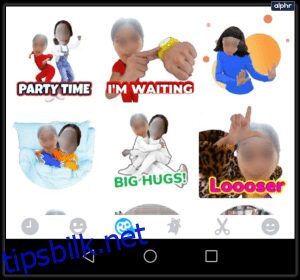
App-relaterte løsninger
Før du begynner å mistenke selve enheten din, bør du forsikre deg om at problemet ikke ligger i selve applikasjonen. Det første du bør gjøre om Cameos ikke vises som de skal, er å sjekke om det finnes en oppdatering til Snapchat-appen. Her finner du de direkte lenkene for nedlasting fra App Store (for iPhone og iPad) og Google Play Butikk (for Android-telefoner og nettbrett).
Følg disse lenkene for å laste ned og installere den nyeste oppdateringen på din enhet.
Et annet nyttig tips er å tømme Snapchat-bufferen (data som er lagret på telefonen eller nettbrettet ditt.) Her er en steg-for-steg veiledning:
- Åpne Snapchat på din enhet.
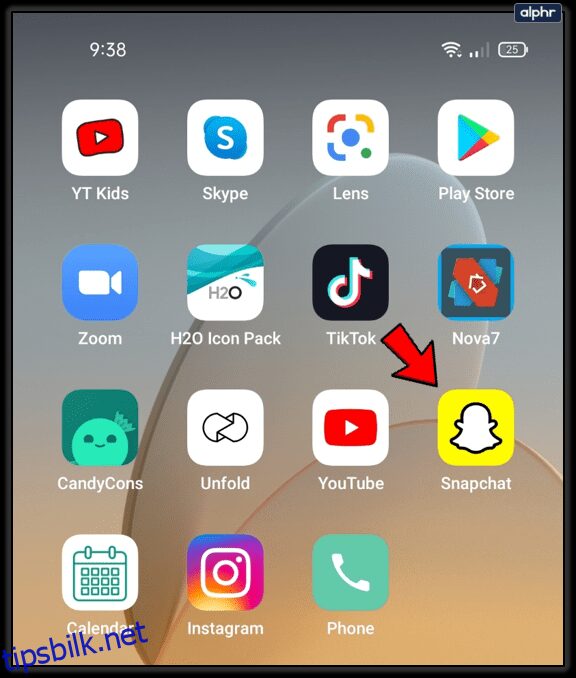
- Trykk på ditt profil-ikon, og velg deretter Innstillinger fra «Min Profil» skjermen.
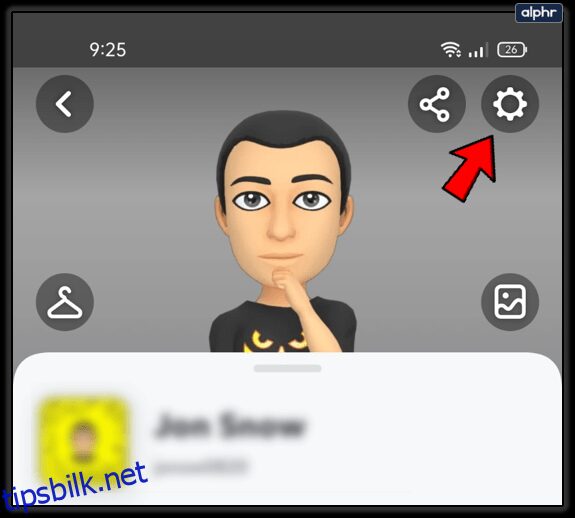
- Finn og velg alternativet «Tøm buffer».
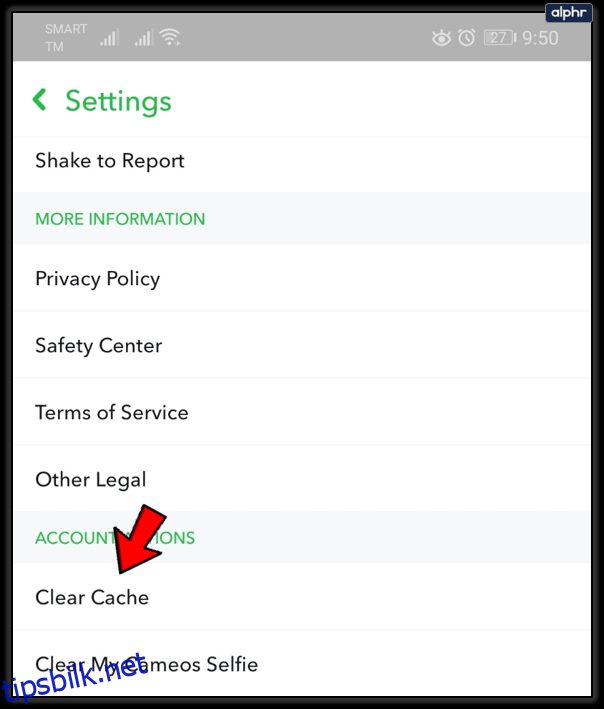
- Velg «Fortsett» på Android-enheter eller «Fjern alt» på iPhone og iPad.
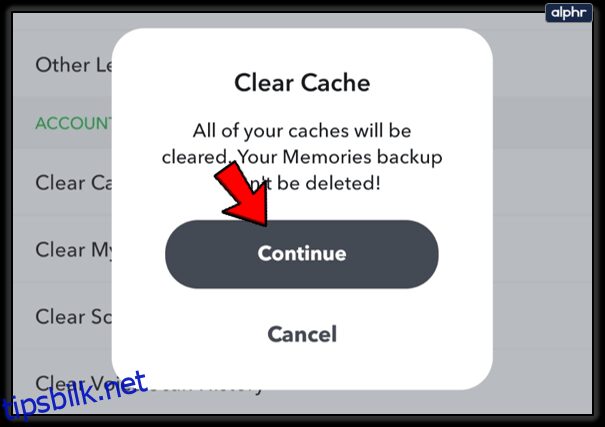
For Android-enheter
Hvis en oppdatering ikke løser problemet, kan du forsøke å avinstallere Snapchat fra din Android-enhet:
- Finn Snapchat i app-menyen og trykk og hold på ikonet.
- Velg deretter Avinstaller, og bekreft handlingen.
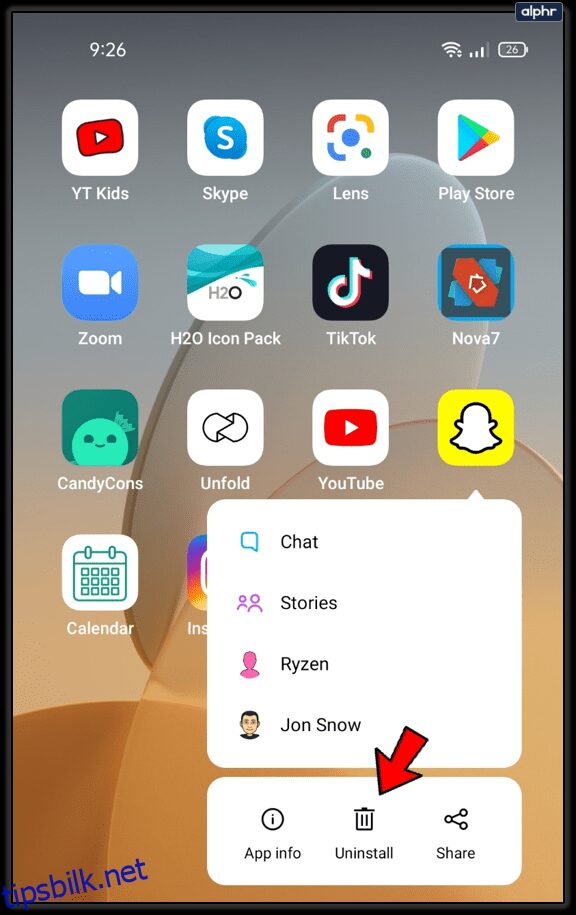
- Bruk lenken til Play Butikk fra forrige avsnitt for å installere den nyeste versjonen av Snapchat på nytt.

Oppstår problemet med Cameos kun av og til? Da kan det hjelpe å omstarte Snapchat-applikasjonen. Hvis appen ikke lukkes som normalt, kan du tvangs-stoppe den:
- Trykk og hold på Snapchat-ikonet.
- Velg «Appinfo».

- Deretter velger du «Tving Stopp», og bekreft.

For iOS-enheter
Du kan også tvangs-stoppe Snapchat på iOS. Her er instruksjonene for de nyeste iOS-enhetene:
- Når Snapchat er aktiv, gå tilbake til startskjermen.
- Sveip oppover fra bunnen av skjermen til midten.
- Finn Snapchat i oversikten over apper som kjører. Sveip opp på den for å tvangs-stoppe appen.
Hvis du benytter en eldre iOS-enhet, følg disse instruksjonene i stedet:
- Åpne startskjerm-menyen med Snapchat i bakgrunnen.
- Trykk to ganger på Hjem-knappen for å se appene som kjører i bakgrunnen.
- Finn Snapchat og sveip opp for å slå den av.
Du kan også prøve å reinstallere Snapchat på iOS. Slik gjør du det:
- Åpne Innstillinger-appen.
- Velg «Generelt».
- Velg deretter «iPhone-lagring» (eller iPad-lagring).
- Finn Snapchat og trykk «Slett app».
- Bekreft at du ønsker å slette appen.
Etter dette, bør du laste ned den nyeste versjonen av Snapchat igjen via den relevante lenken som er nevnt tidligere.
Enhets-relaterte løsninger
Dersom ingen av de nevnte løsningene fungerer, kan det hende at problemet ligger i selve enheten din. Det enkleste første steget er å omstarte enheten. Du kan velge omstart eller å slå den av og på igjen.
Avslåingsmetoden regnes som en myk tilbakestilling – forutsatt at du slår den på igjen etter et minutt. En hard tilbakestilling innebærer å tilbakestille enheten til fabrikkinnstillingene. Dette bør kun gjøres som en siste løsning, siden du mister all data. Ta alltid sikkerhetskopi, eller overfør viktige filer til en datamaskin eller en skylagringstjeneste (som for eksempel Google Disk), før du tilbakestiller.
Slik tilbakestiller du en iOS-enhet:
- Åpne Innstillinger-appen.
- Velg «Generelt».
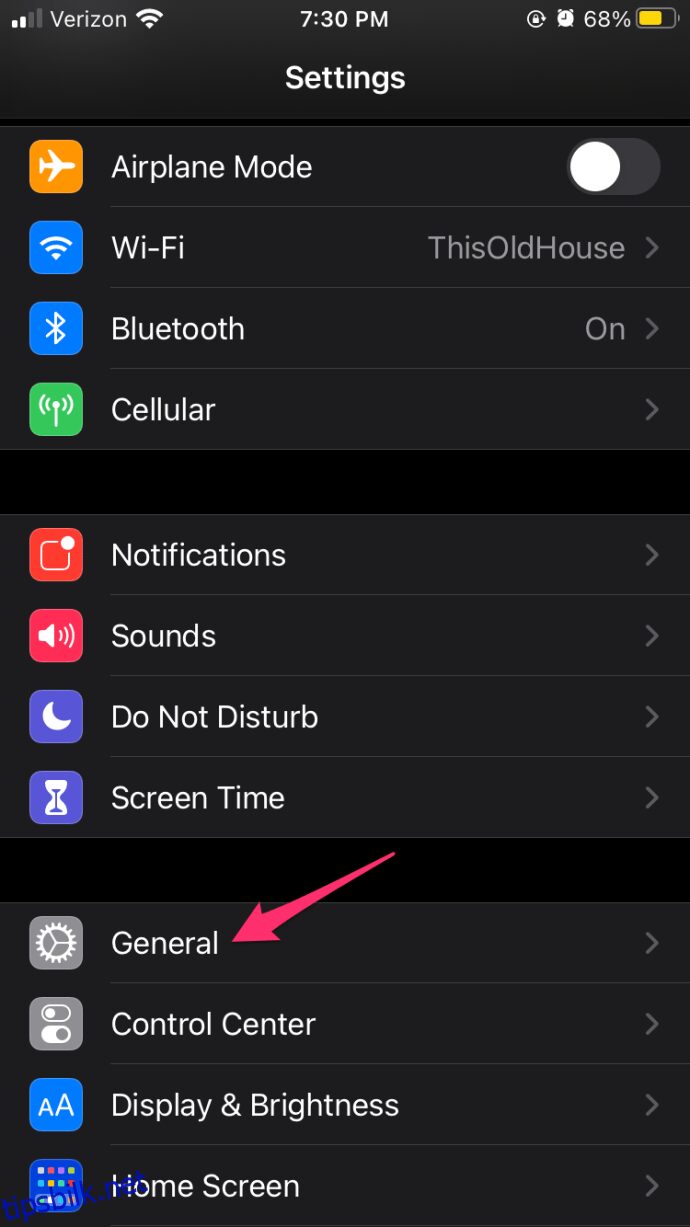
- Velg deretter «Tilbakestill».

- Trykk på «Tilbakestill alle innstillinger».
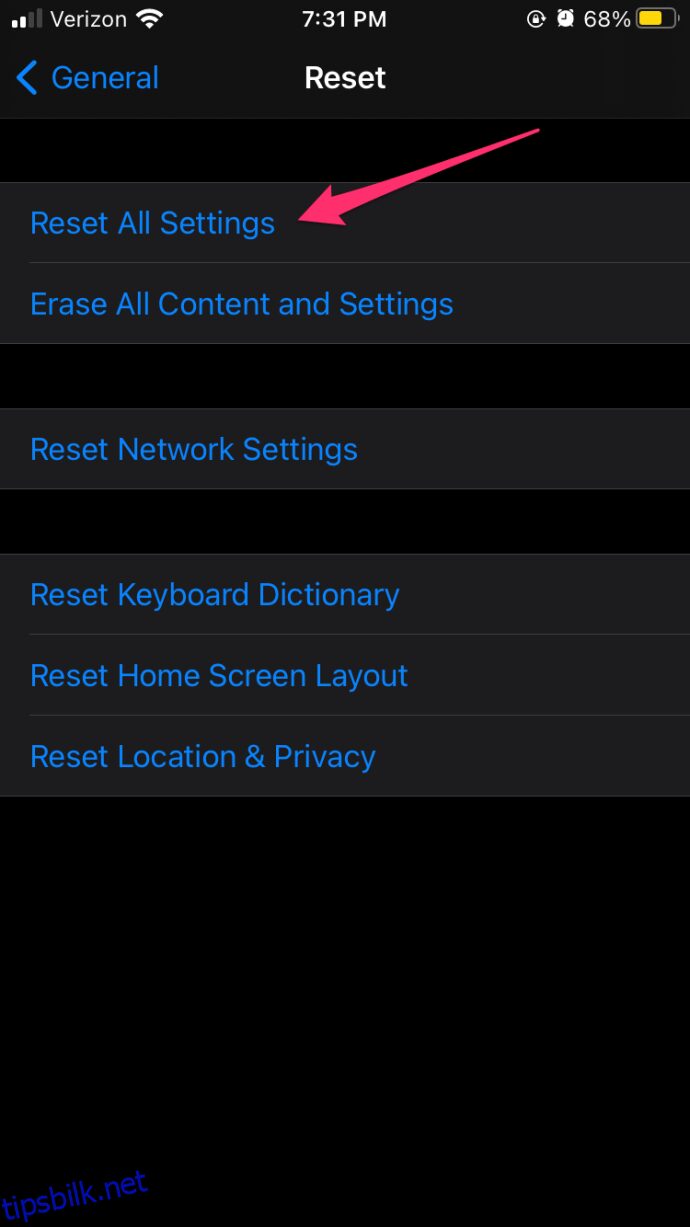
- Skriv inn passordet ditt, hvis du blir bedt om det.
- Bekreft at du vil tilbakestille alt til fabrikkinnstillinger.
På Android-enheter er fremgangsmåten for å tilbakestille til fabrikkinnstillinger litt annerledes:
- Åpne Innstillinger-appen.

- Åpne «Tilleggsinnstillinger» eller «System»-menyen.
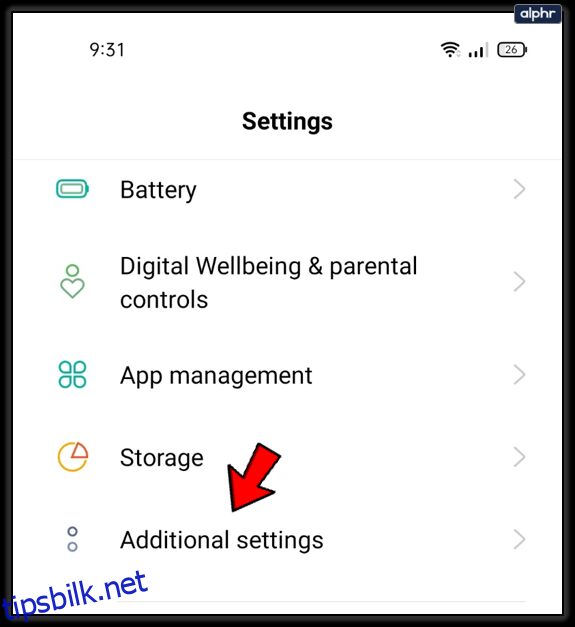
- Velg «Sikkerhetskopiering og tilbakestilling».
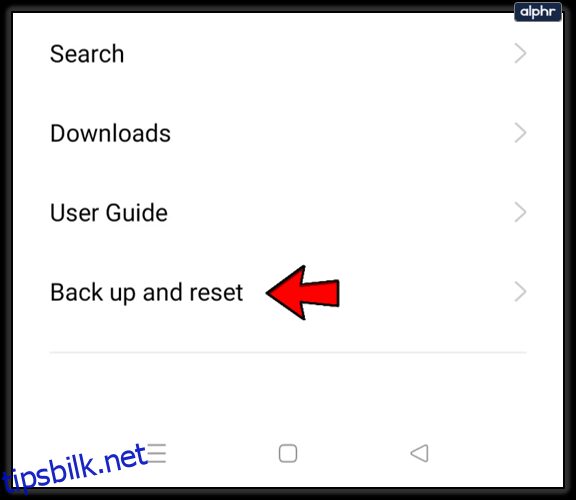
- Velg til slutt «Slett alle data (tilbakestilling til fabrikkinnstillinger)». Rull ned og trykk på «Slett alle data» (eller Tilbakestill nettbrett).
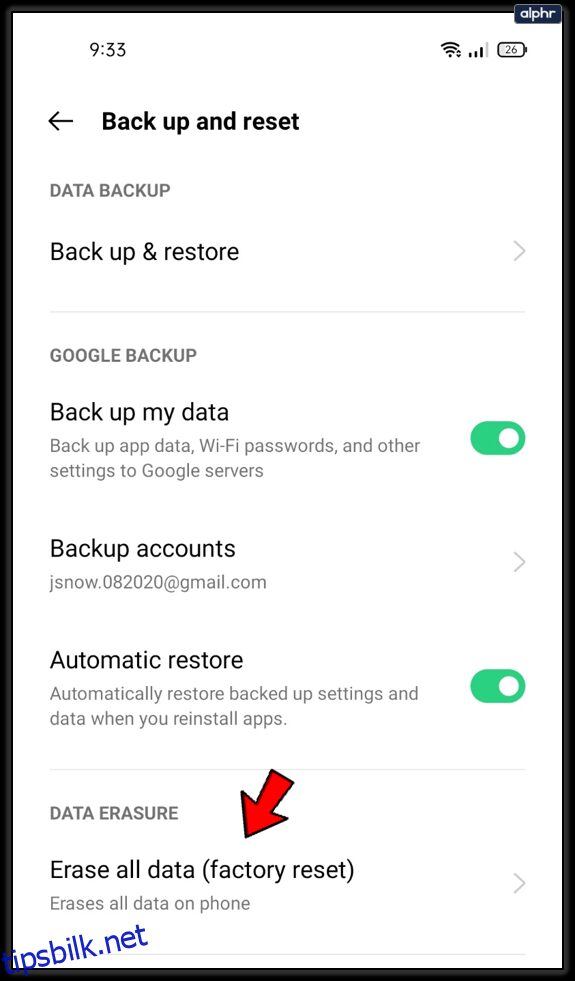
- Skriv inn PIN-koden din og bekreft at du ønsker å tilbakestille alt til standardinnstillingene.
Lag Cameos i Snapchat igjen
Forhåpentligvis vil du nå kunne benytte deg av denne funksjonen etter å ha fulgt våre anbefalinger. Hvis du fortsatt opplever problemer med å få Cameos til å fungere i Snapchat, anbefaler vi å kontakte det offisielle supportteamet.
Har du en favoritt-Cameo? Har du eksperimentert med å lage Cameos sammen med dine venner? Del dine svar og spørsmål i kommentarfeltet under.